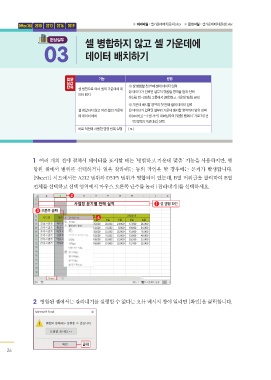Page 18 -
P. 18
Office 365 2010 2013 2016 2019 예제파일 ː 셀가운데배치(준비).xlsx 완성파일 ː 셀가운데배치(완성).xlsx
현장실무 셀 병합하지 않고 셀 가운데에
03 데이터 배치하기
기능 방법
① 셀 병합할 첫 번째 셀에 데이터 입력
셀 병합으로 여러 셀의 가운데에 데
② 데이터가 입력된 셀부터 병합할 영역을 범위 선택
이터 배치
③ [홈] 탭 - [맞춤] 그룹에서 [병합하고 가운데 맞춤] 클릭
① 가운데 배치할 영역의 첫 번째 셀에 데이터 입력
셀 병합하지 않고 여러 셀의 가운데 ② 데이터가 입력된 셀부터 가운데 배치할 영역까지 범위 선택
에 데이터 배치 ③ C+1 → [셀 서식] 대화상자의 [맞춤] 탭에서 ‘가로’의 [선
택 영역의 가운데로] 선택
바로 직전에 사용한 명령 반복 실행 4
1 여러 개의 셀에 걸쳐서 데이터를 표시할 때는 ‘병합하고 가운데 맞춤’ 기능을 사용하지만, 병
합된 셀에서 범위를 선택하거나 열을 잘라내는 등의 작업을 할 경우에는 문제가 발생합니다.
[Sheet1] 시트에서는 A2:I2 범위와 D5:F5 범위가 병합되어 있는데, B열 머리글을 클릭하여 B열
전체를 선택하고 선택 영역에서 마우스 오른쪽 단추를 눌러 [잘라내기]를 선택하세요.
2
1 셀 병합 확인
3 오른쪽 클릭
4
2 병합된 셀에서는 잘라내기를 실행할 수 없다는 오류 메시지 창이 열리면 [확인]을 클릭합니다.
클릭
26